Pēc sistēmas avārijas Windows sistēmā rodas zila ekrāna kļūda. Negaidīti uznirst zilais ekrāns, kas darba vidū liek jums restartēt sistēmu. Kļūda ir neparedzēta zīme un ir diezgan nomākta, kad jums ir grūti atkļūdot problēmu. Par laimi, ir daudz ērtu rīku, piemēram, Windows atkļūdotāju rīks (Windbg), kas ļauj izlasīt kļūdu ziņojumu kļūdu novēršanai un atrisināt BSOD kļūdu.
BSOD kļūdas cēloņi
BSOD kļūda tiek parādīta, kad operētājsistēma sasniedz sliekšņa robežu, kur sistēma ir neaizsargāta un vairs nevar droši darboties. BSOD parasti rodas vairāku iemeslu dēļ, piemēram, kļūdainu draiveru, bojātu Windows reģistru, pārkaršanas, nepareizi konfigurētu ierīču draiveru, bojātu failu, novecojuša draivera, overclocking, sliktas programmatūras un citu sistēmas aparatūras problēmu dēļ.
BSOD kļūdas labošana
Zilā ekrāna kļūda, saukta arī par apturēšanas kļūdu, liek jūsu Windows sistēmai pilnībā apstāties, un, iespējams, nāksies pārstartēt sistēmu, lai turpinātu darboties.
Tomēr pirms atsāknēšanas lietotājiem ieteicams atzīmēt zilajā ekrānā redzamo kļūdas kodu. Tas nozīmē, ka BSOD kļūda tiek parādīta galvenokārt tad, kad sistēma nespēj atgūt kodola līmeņa kļūdu. Kļūdas ziņojumā parasti tiek parādīta visa informācija par avāriju ar draivera datiem, kas saistīti ar kļūdu, un cita informācija ar iespējamiem labojumiem.
Kad sistēma avarē, Windows izveido minidump failus un visi atmiņas dati ar kļūdas detaļām tiek izmesti uz cieto disku, lai turpmāk varētu atkļūdot. Ir daudz ērtu rīku, piemēram, Bluescreen view un Windbg, kas ļauj izlasīt minidump failus problēmu novēršanai. Varat izmantot Bluescreen skatu, lai ātri un viegli analizētu kļūdu. Lai veiktu progresīvākus pētījumus, varat izmantot Windbg, lai atrisinātu BSOD problēmu.
Kas ir Windows atkļūdotāju rīks (Windbg)
WinDbg, ko sauc arī par Windows atkļūdošanas rīku, ir daudzfunkcionāls atkļūdotājs, kas automātiski skenē visus minidump failus, kas tika izveidoti pēc BSOD avārijas. Rīks tiek izmantots sarežģītākas kļūdas precīzākai analīzei, un tas ir pieejams lejupielādei bez maksas kā daļa no Windows 10 SDK. Katram avārijas gadījumam atkļūdošanas rīks sniedz informāciju par draiveri, kas tika ielādēts avārijas laikā, un citu uzlabotu avārijas informāciju, lai diagnosticētu zilā ekrāna kļūdas galveno cēloni, un galu galā palīdz noskaidrot problemātiskos draiverus. Šajā rakstā mēs izskaidrojam, kā izmantot Windows atkļūdošanas rīku (WinDbg), lai lasītu avārijas ziņojumu.
Kā lietot Windbg
Windbg instalēšana
Lejupielādējiet atsevišķo Windows 10 SDK šeit.
Palaidiet instalēšanas programmu un izvēlieties noklusējuma instalācijas ceļu.
Pieņemiet licenci un atlasiet funkciju Atkļūdošanas rīki priekš Windows lai instalētu atkļūdotāju.
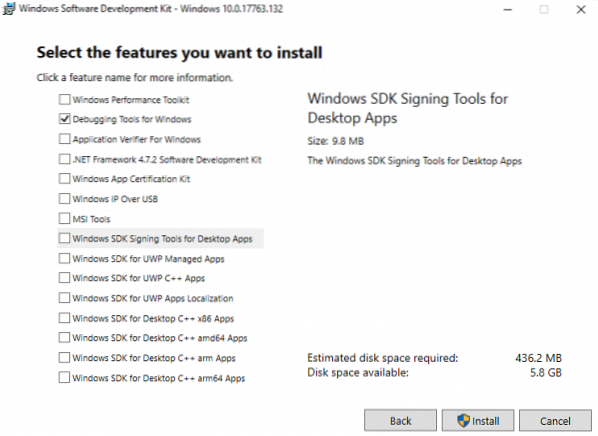
Noklikšķiniet uz Uzstādīt pogu.
Izmantojot Windbg, lai atkļūdotu zilā ekrāna kļūdu
Pārejiet uz Sākt un ierakstiet WinDbg (x86).
Ar peles labo pogu noklikšķiniet uz WinDbg rīka un atlasiet Izpildīt kā administratoram.
Iet uz Fails un noklikšķiniet uz Atveriet avāriju no izvēlnes.
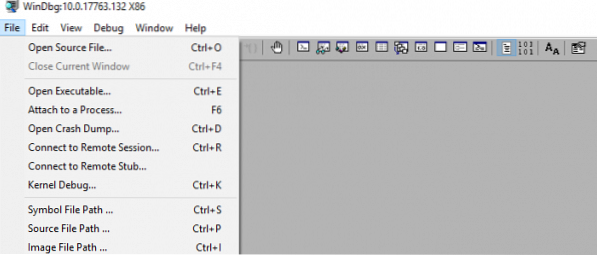
Virzieties uz ceļu C: \ Windows \ Minidump un noklikšķiniet Minidump mapi.
Mapē Minidump noklikšķiniet uz dmp fails kuru vēlaties atvērt.
WinDbg tagad analizēs failu un pagaidīs, līdz Atkļūdotājs nav izveidojis savienojumu pazūd loga apakšā.
Klikšķiniet uz !analizēt -v komandu uzvednē un pagaidiet, līdz analīze ir pabeigta.
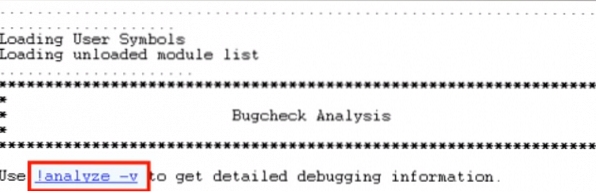
Lai iegūtu vairāk informācijas par draiveriem, analīzes rezultātos atrodiet MODULE_NAME un noklikšķiniet uz saites Draiveris.
Kad esat identificējis problemātisko draiveri, varat izvēlēties atjaunināt vai pārinstalēt problemātisko draiveri no ražotāja vietnes, lai novērstu problēmu.
Ceru tas palīdzēs!
PS: John Carrona Sr piebilst: Jūs saņemsiet simbolu kļūdas, ja nenoteiksit derīgu simbolu ceļu. Vienkāršākā metode ir noklikšķināt uz File ... Symbol File Path un ievadīt:
srv * c: \ simboli * https: // msdl.microsoft.com / download / simboli
Tas jādara katru reizi, kad atverat WinDbg - ja vien nesaglabājat darbvietu vēlākai lietošanai.
Šeit ir kļūdu piemērs, ko saņemat, neizmantojot simbolus: https: // stackoverflow.com / questions / 30019889 / how-to-set-up-simbolus-in-windbg.
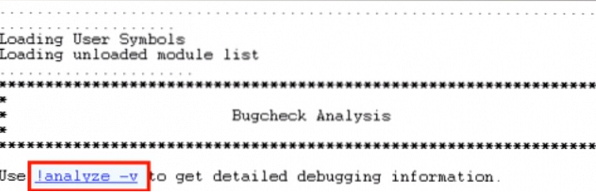
 Phenquestions
Phenquestions


